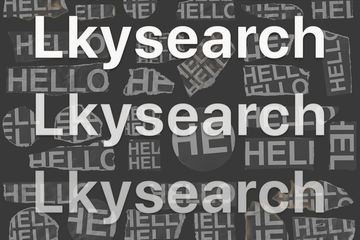Apprenez quel est le type de menace Mac lkysearch, quelles sont les méthodes qu'il utilise pour infiltrer les systèmes, comment il se manifeste, et ce qu'il faut faire pour s'en débarrasser pour de bon.
Mise à jour:
Il ne faut pas nécessairement être un détective chevronné pour remarquer les liens entre les différentes campagnes de cybercriminalité qui se déroulent simultanément. Il y a parfois des dénominateurs communs qui se cachent à la vue de tous, comme la question de la redirection du navigateur lkysearch. Il ne s'agit pas d'une infection indépendante en soi, bien que les victimes l'appellent souvent un virus. Cette légère méprise n'est pas surprenante, étant donné la multitude de problèmes que rencontrent les utilisateurs infectés. essayons de mettre les points sur les i et les barres sur les t,: la séquence de caractères ci-dessus n'est qu'un fragment d'un nom de domaine que les utilisateurs de mac peuvent voir dans leur navigateur lorsqu'ils sont confrontés à un piège de redirection. Quelle est la cause de ces redirections ? Plusieurs entités malveillantes sont connues pour le faire. L'une d'entre elles est une souche prolifique engendrant des logiciels publicitaires qui sont des clones les uns des autres, sauf que leurs noms sont différents. Quelques exemples de contrefaçons récemment publiées provenant de cette source sont FormList, PhaseSearch, et DiscoveryEngine. Il en existe des dizaines d'autres, en fait.
![Browser redirect via lkysearchds[random digits]-a.akamaihd.net Browser redirect via lkysearchds[random digits]-a.akamaihd.net](/img/-dLEE_2m-R-360-lkysearch-redirect.jpg)
Tous les programmes sommaires représentant cette lignée particulière présentent quelques similitudes visibles à l'œil nu. Tout d'abord, c'est l'icône verte cocoonant un pictogramme de loupe. De plus, une fois la contamination d'origine effectuée, les parasites ont tendance à être remplacés par des sosies portant des titres différents. Cette rotation se produit sans aucune action de la part de l'utilisateur, ce qui indique que le logiciel publicitaire est suffisamment puissant pour télécharger et installer d'autres logiciels à partir de son serveur de commande et de contrôle. Lorsqu'il est exécuté sur un Mac, le code indésirable ajoute une extension au navigateur web par défaut de la victime afin de mettre en route une nuisance de détournement de trafic. Devinez quelle est la page de destination? Son URL apparaît très probablement sous le format suivant : lkysearchds [chiffres aléatoires]-a.akamaihd.net ou lkysearchex [chiffres aléatoires]-a.akamaihd.net, où la composante variable entre parenthèses est constituée de quatre ou cinq chiffres et la chaîne peut être concaténée avec une longue séquence de caractères hexadécimaux. Un exemple concret est lkysearchds5012-a.akamaihd.net.
Le virus Lkysearch peut infecter votre Mac plusieurs fois à moins que vous ne supprimiez tous ses fragments, y compris ceux qui sont cachés. Il est donc recommandé de télécharger Combo Cleaner et de scanner votre système à la recherche de ces fichiers tenaces. De cette façon, vous pouvez réduire le temps de nettoyage de plusieurs heures à quelques minutes.
Télécharger maintenant Apprenez comment fonctionne Combo Cleaner. Si l'utilitaire repère du code malveillant, vous devrez acheter une licence pour vous en débarrasser.Par ailleurs, il existe une menace malveillante appelée "popup virus a-akamaihd.net". Les fabricants de logiciels publicitaires en font un fléau pour les Macs depuis des années. Les domaines dangereux impliqués dans cette attaque durent si longtemps parce qu'ils sont hébergés par un réseau de diffusion de contenu réputé basé aux États-Unis. Cela étant dit, il semble que le parasite lkysearch soit un élément de cette vague de détournement de navigateur qui dure depuis longtemps. Revenant sur le problème des logiciels publicitaires à "icône verte", l'application indésirable modifie les préférences de navigation de l'utilisateur et transmet le trafic à lkysearch d'abord, puis à Yahoo. Le processus ne prend qu'une fraction de seconde, de sorte qu'il est difficile d'observer ce qui se trouve entre le site malveillant d'origine et le fournisseur de recherche de confiance mentionné ci-dessus. Il s'avère que le parcours de navigation passe en fait par un ou plusieurs réseaux de publicité, ce qui signifie que les escrocs touchent une commission pour de tels résultats.
En avril 2020, la variante lkysearchds de ce logiciel publicitaire, mentionnée ci-dessus, est apparue sur le devant de la scène. Il fonctionne toujours en tandem avec Akamaihd.net hoax et utilise une astuce notoire pour maintenir la persistance à l'intérieur d'un Mac. Plus précisément, l'attaque implique un profil de configuration visible sous Utilisateurs & Groupes. Cette interférence côté système conduit à une situation où le profil du dispositif malveillant prend en charge un certain nombre de paramètres, notamment la page d'accueil, la nouvelle page d'onglet et le moteur de recherche par défaut dans Safari, Chrome et Firefox. Le problème est que l'URL de remplacement indésirable, comme lkysearchds7974-a.akamaihd.net, ne peut pas être modifiée manuellement par l'interface de paramétrage du navigateur. Vous trouverez ci-dessous un exemple de cette valeur frauduleusement "codée en dur" dans Safari. Le champ de la page d'accueil n'est pas cliquable et ne peut donc pas être modifié à son état normal tant que l'infection principale n'est pas éradiquée..
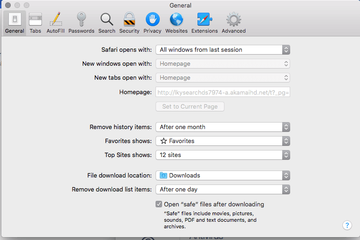
Comme si ce chevauchement de différentes campagnes louches ne suffisait pas, il y a encore un autre problème de sécurité dans le cocktail empoisonné. Il s'agit du virus Search Pulse Mac. Cette infection tenace s'empare du navigateur par défaut de l'utilisateur et le redirige de manière récurrente vers home.searchpulse.net. Il est intéressant de noter que la logique de cette manipulation consiste à remplacer ses paramètres Internet personnalisés par une URL dont les composants principaux sont, là encore, lkysearchds et a.akamaihd.net. Dans l'ensemble, la question de la sécurité en question se manifeste de différentes manières, ce qui démontre que des logiciels malveillants apparemment sans rapport peuvent avoir des racines communes et être gérés par les mêmes criminels. Si une page web contenant la chaîne lkysearch continue d'apparaître dans la barre d'adresse d'un navigateur sur votre Mac, suivez les instructions suivantes pour résoudre ce problème. Gardez à l'esprit que le programme nuisible sous-jacent peut créer un profil de configuration appelé MainSearchPlatform ou similaire. L'éliminer des Préférences Système est un élément important pour contourner les mécanismes de persistance utilisés par l'application indésirable.
Suppression manuelle du virus Lkysearch pour Mac
Les étapes répertoriées ci-dessous vous guideront à travers la suppression de cette application potentiellement indésirable. Assurez-vous de suivre les instructions dans l'ordre spécifié.
- Ouvrez le dossier Utilitaires comme indiqué ci-dessous
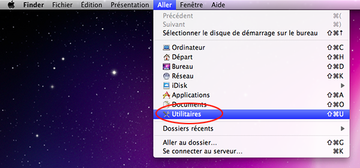
- Localisez l'icône Moniteur d'Activité sur l'écran et double-cliquez dessus
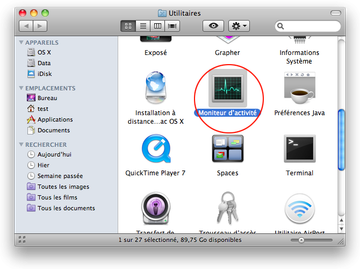
- Sous Moniteur d'activité, recherchez l'entrée pour Lkysearch, sélectionnez-la et cliquez sur Quitter le processus
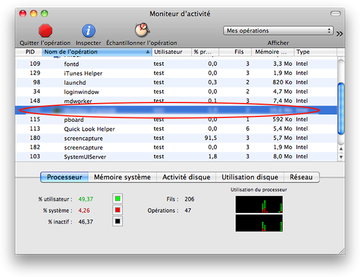
- Une boîte de dialogue devrait apparaître, vous demandant si vous êtes sûr de vouloir quitter l’exécutable Lkysearch. Sélectionnez l'option Forcer à quitter
- Cliquez à nouveau sur le bouton Aller, mais cette fois sélectionnez Applications dans la liste.
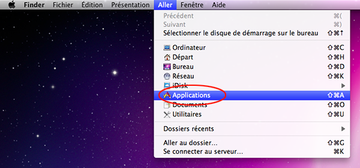
- Trouvez l’entrée Lkysearch sur l’interface, cliquez dessus avec le bouton droit et sélectionnez Déplacer vers la corbeille. Si le mot de passe utilisateur est requis et entrez-le
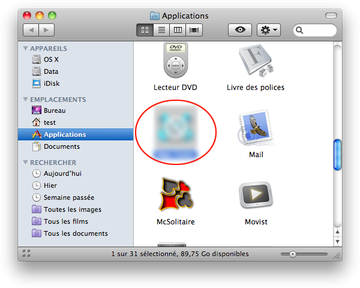
- Maintenant, allez au Menu Apple et choisissez l'option Préférences Système
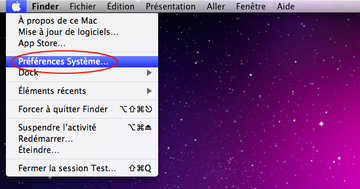
- Sélectionnez Comptes et cliquez sur le bouton Ouverture. Le système affichera la liste des éléments lancés au démarrage de la boîte. Localisez MainSearchPlatform là et cliquez sur le bouton "-"
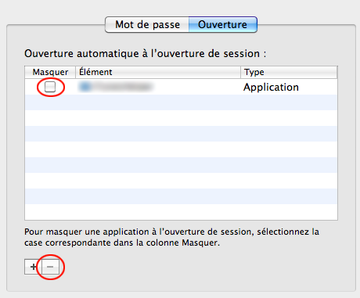
Supprimer Lkysearch dans le navigateur web sur Mac
Pour commencer, les paramètres du navigateur web pris en charge par le virus Lkysearch redirect devraient être rétablis à leurs valeurs par défaut. Cela va efface la plupart de vos personnalisations, l'historique de votre navigation sur le web et toutes les données temporaires stockées par les sites web, l'interférence malveillante devrait également être supprimée. Voici un aperçu des étapes à suivre pour effectuer cette procédure :
- Supprimer le virus Lkysearch de Safari
Ouvrez le navigateur et allez dans le menu Safari. Sélectionnez Préférences Système dans la liste déroulante.
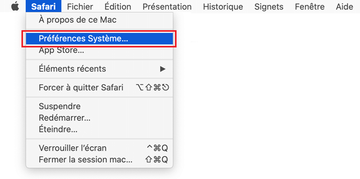
Une fois l'écran Préférences Système affiché, cliquez sur l'onglet Avancées et activez l'option «Afficher le menu de Développement dans la barre des menus».
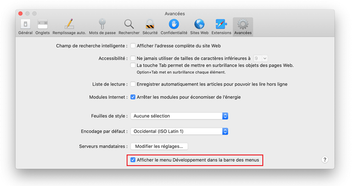
Maintenant que l'entrée Développer a été ajoutée au menu Safari, développez-la et cliquez sur Vider les caches.
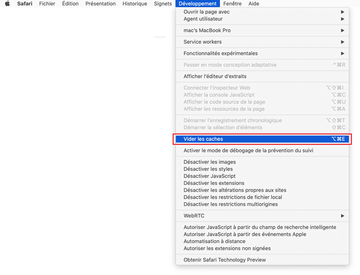
Sélectionnez maintenant Historique dans le menu Safari et cliquez sur Effacer l'historique dans la liste déroulante.
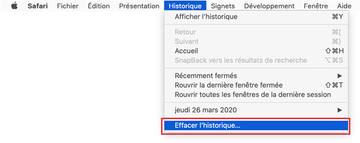
Safari affichera un dialogue vous demandant de préciser la période de temps à laquelle cette action s'appliquera. Sélectionnez tout l'historique pour garantir un effet maximal. Cliquez sur le bouton Effacer l'historique pour confirmer et quitter.
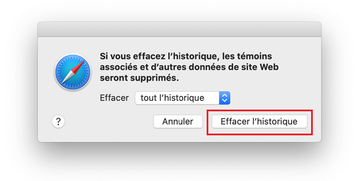
Retournez dans le système Safari Préférences et cliquez sur l'onglet Confidentialité en haut de la page. Trouvez l'option qui dit Gérer les données du site Web et cliquez dessus.
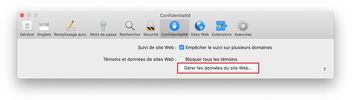
Le navigateur affichera un écran de suivi énumérant les sites web qui ont stocké des données sur vos activités sur Internet. Ce dialogue comprend en outre une brève description de l'effet de la suppression : il se peut que vous soyez déconnecté de certains services et que vous rencontriez d'autres changements de comportement des sites web après la procédure. Si vous êtes d'accord avec cela, allez-y et cliquez sur le bouton Tout supprimer.
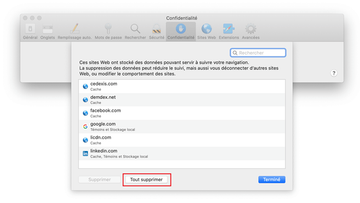
Redémarrer Safari.
- Supprimer Lkysearch de Google Chrome
Ouvrez Chrome, cliquez sur l'icône Personnaliser et contrôler Google Chrome (⁝) dans la partie supérieure droite de la fenêtre, et sélectionnez Paramètres dans la liste déroulante.
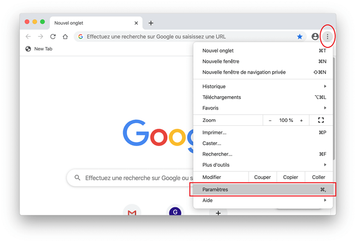
Dans le volet Paramètres, sélectionnez Paramètres avancés.
Faites défiler l'écran jusqu'à la section Réinitialiser les paramètres.
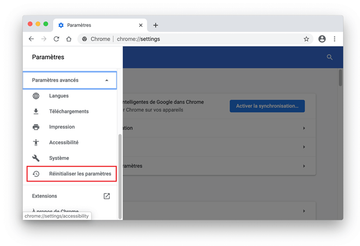
Confirmez la réinitialisation de Chrome dans une boîte de dialogue qui apparaîtra. Une fois la procédure terminée, relancez le navigateur et vérifiez l'absence de logiciels malveillants.
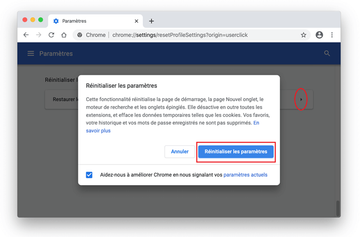
- Supprimer le virus Lkysearch de Mozilla Firefox
Ouvrez Firefox et allez dans Aide - Informations de dépanage (ou tapez about:support dans la barre d'URL et appuyez sur Entrée).

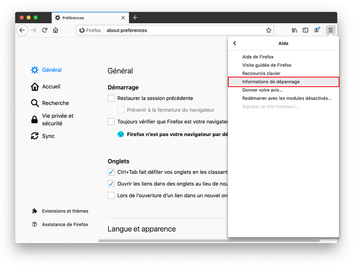
Sur l'écran Informations de dépannage, cliquez sur le bouton Réparer Firefox.
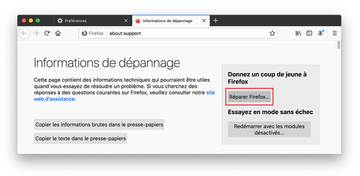
Confirmez les changements prévus et redémarrez Firefox.
La suppression du virus LkySearch grâce à l'outil de suppression automatique Combo Cleaner
Le logiciel de maintenance et de sécurité pour Mac appelé Combo Cleaner est un outil unique pour détecter et supprimer le virus Lkysearch. Cette technique présente des avantages considérables par rapport au nettoyage manuel, car l'utilitaire reçoit des mises à jour horaires des définitions de virus et peut repérer avec précision même les infections Mac les plus récentes.
Par ailleurs, la solution automatique trouvera les fichiers principaux du logiciel malveillant au plus profond de la structure du système, ce qui pourrait autrement être difficile à localiser. Voici un aperçu de la manière de résoudre le problème de Lkysearch à l'aide de Combo Cleaner :
Télécharger Combo Cleaner installer. Lorsque cela est fait, double-cliquez sur le fichier combocleaner.dmg et suivez les instructions pour installer l'outil sur votre Mac.
En téléchargeant les applications recommandées sur ce site web, vous acceptez nos Termes et Conditions et notre Politique de Confidentialité. Le scanner gratuit vérifie si votre Mac est infecté. Pour vous débarrasser des logiciels malveillants, vous devez acheter la version Premium de Combo Cleaner.
Ouvrez l'application à partir de votre Launchpad et lancez son exécution pour mettre à jour la base de données des signatures de logiciels malveillants afin de vous assurer qu'elle peut identifier les dernières menaces.
Cliquez sur le bouton Démarrer l'analyse pour vérifier que votre Mac ne présente pas d'activité malveillante ni de problèmes de performances.

Vérifiez les résultats de l'analyse. Si le rapport indique "Aucune menace", vous êtes alors sur la bonne voie avec le nettoyage manuel et vous pouvez procéder en toute sécurité au nettoyage du navigateur web qui risque tout de même de continuer à agir bizarrement en raison des effets secondaires de l'attaque du logiciel malveillant (voir les instructions ci-dessus).

En cas de détection d'un code malveillant par Combo Cleaner, cliquez sur le bouton "Supprimer les éléments sélectionnés" et lancez la suppression de la menace Lkysearch ainsi que de tout autre virus, PPI (programme potentiellement indésirable) ou fichier indésirable n'appartenant pas à votre Mac.

Une fois que vous vous êtes assuré à deux reprises que l'application malveillante est désinstallée, la résolution des problèmes au niveau du navigateur peut encore figurer sur votre liste de tâches à accomplir. Si votre navigateur préféré est affecté, reportez-vous à la section précédente de ce tutoriel pour revenir à une navigation sans problème sur le web.